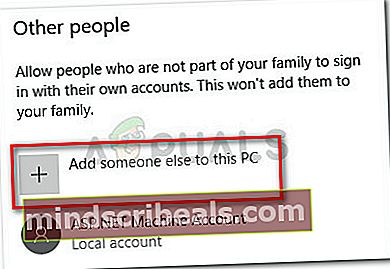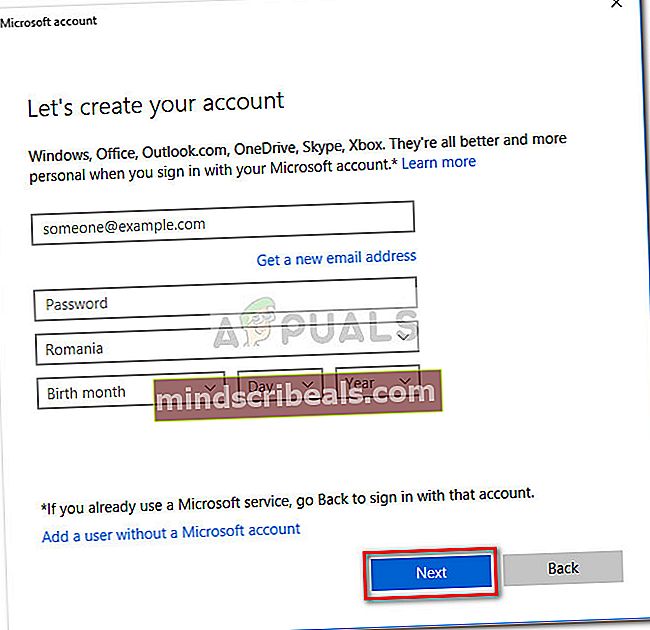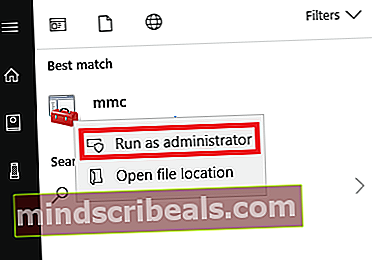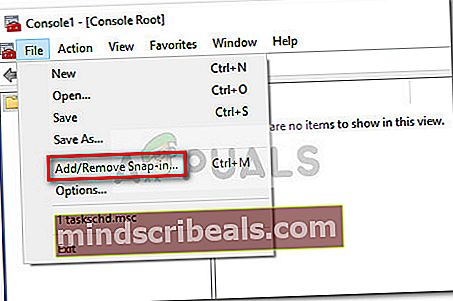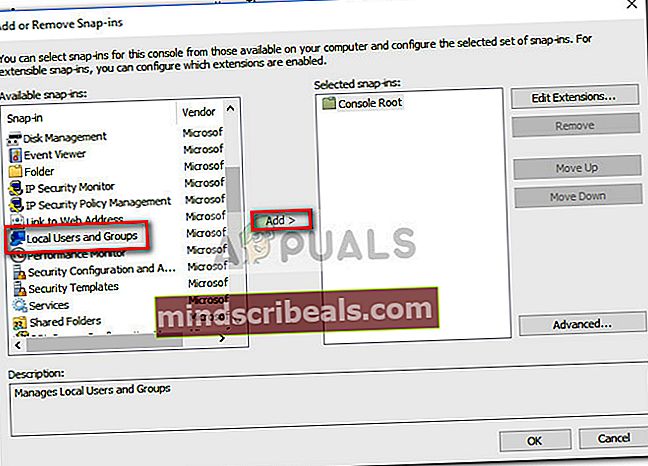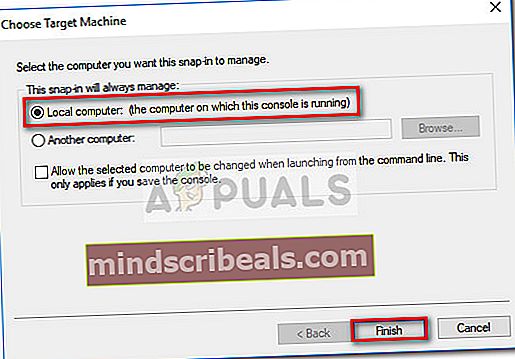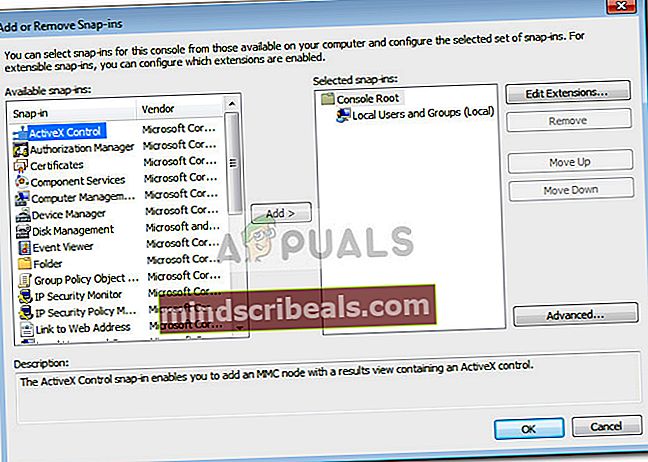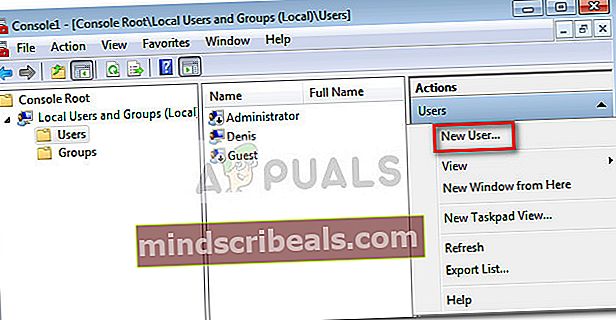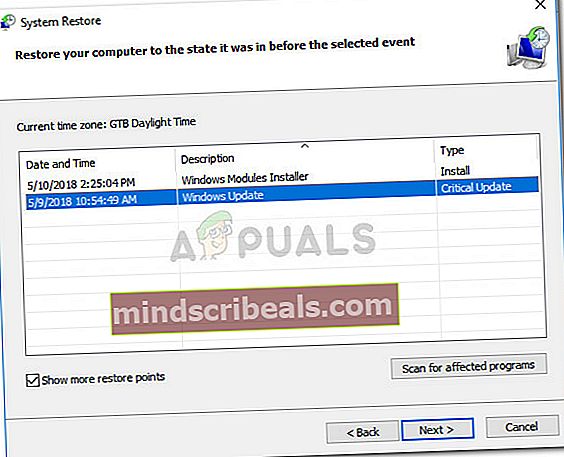Fix: Høy CPU- og RAM-bruk forårsaket av dllhost.exe
Mange brukere rapporterer problemer med høyt bruk knyttet tildllhost.exe prosess. Mens de fleste problemer med høyt bruk forårsaket av dllhost.exe er knyttet til en ødelagt Windows-brukerprofil, kan problemet også være et symptom på en systeminfeksjon.

Hva erdllhost.exe?
Dllhost.exe (DCOM DLL vertsprosess) er en legitim Windows-prosess opprettet av Microsoft. Det er ansvarlig for å kontrollere prosesser gruppert i Internet Information Services (IIS).I tillegg til å laste inn .NET-kjøretiden, brukes den ofte av mange andre programmer. Dette er grunnen til at du kan støte på flere forekomster av DLLhost.exe prosess inne Oppgavebehandling.
Tenk på dllhost.exe som vert for noen binære kjørbare filer og DLL-filer. De fleste brukere skylder feilaktig på dllhost.exe for høy CPU- eller RAM-bruk. Det meste av tiden er det ikke vertsprosessen som forårsaker problemet, men snarere en lastet DLL-fil som for tiden bruker dllhost.exe.
Standardplasseringen til dllhost.exe er i C: \ Windows \ System32. La oss se om DLLhost.exeprosessen som spiser mye systemressurser, ligger på riktig sted ved å åpne Oppgavebehandling (Ctrl + Shift + Esc). Men først, iOppgavebehandling, gå til Prosesser kategorien og ta hensyn til navnet på DLLhost.exe. Hvis den har en "* 32", etter navnet og du ser over 4 prosesser med samme navn, er sjansen stor for at du har å gjøre med et virus.
Du kan bekrefte at det er et virus ved å se dets plassering. Gjør dette ved å høyreklikke på det og velgeÅpne fil plassering. Hvis den dllhost.exe ligger noe annet sted enn i C: \ Windows \ System32ellerc: \ winnt \ system32 , har du sikkert å gjøre med en eller annen type virus eller adware. I dette tilfellet, hopp rett til Metode 1 for å kvitte seg med infeksjonen.
Hvordan fikse høy CPU- eller RAM-bruk forårsaket av dllhost.exe
Hvis du for øyeblikket sliter med høy CPU- og RAM-bruk forårsaket av dllhost.exe prosessen, vil metodene nedenfor hjelpe. Vi har klart å identifisere en samling metoder som har gjort det mulig for brukere i en lignende situasjon å løse problemet helt. Følg hver løsning i rekkefølge til du støter på en som klarer å løse problemet ditt.
Merk: Hvis du er helt sikker på at du ikke har å gjøre med en virusinfeksjon, kan du hoppe rett til Metode 2.
Metode 1: Skanne systemet for infeksjoner
Selv om du ikke mistenker at systemet ditt sliter med en malwareinfeksjon (eller ikke har noen symptomer), er det likevel verdt det å skanne det med en kraftig sikkerhetsskanner.
Det er et anstendig antall virus som vil bruke dllhost.exe for å spre infeksjonen over systemet. Vanligvis er et stort antall dllhost.exe med avslutningen “* 32” som alle bruker merkbare CPU-ressurser en klar indikator på at COM surrogat prosessen misbrukes av en type ondsinnet applikasjon.
Her er en kortliste over virus som er kjent for å gjøre sitt skitne arbeid gjennom COM surrogat prosess:
- Artemis! 895C95A0B930
- Win64: Malware-gener
- Orm / Nachi.A.1
- Orm / Loveelet-Y
- Orm / Loveelet-DR
Merk: Noen av disse infeksjonene vil sette systemressursene dine i arbeid ved å bryte etter forskjellige kryptovalutaer.
For å takle infeksjonen, anbefaler vi at du skanner systemet ditt med en kraftig sikkerhetsskanner. For å få de beste resultatene, bør du vurdere å bruke Safety Scanner eller Malwarebytes og sørge for at du gjør en Full skanning (dyp skanning). Hvis du søker ytterligere veiledning, bruk vår grundige artikkel (her) om å installere og utløse en full skanning med Malwarebytes.
Når skanningen er fullført, må du starte systemet på nytt uavhengig av utfallet. Hvis sikkerhetsskanneren ikke klarte å tone ned ressursbruken, kan du gå ned til Metode 2.
Metode 2: Bruke than verktøyet for systemfilkontroll
Høy ressursbruk avdllhost.exekan veldig godt være forårsaket av systemkorrupsjon. Noen brukere har rapportert at de klarte å løse problemet etter å ha kjørt en Systemfilkontroll skanne på systemet deres.
Systemfilkontroll (SFC) er et Windows-verktøy som skanner og reparerer automatisk korrupsjon blant Windows-systemfilene. Det gjør dette ved å erstatte hver fil som er plaget av korrupsjon med en fil fra en lokal sikkerhetskopi.
Her er en rask guide utløse en SFC-skanning for å løse problemet med høy ressursbruk forårsaket av dllhost.exe:
- trykk Vinn-tast for å få tilgang til Windows startlinje og skriv “cmd“. Høyreklikk deretter på ledeteksten og velg Kjør som administrator for å åpne en forhøyet ledetekst.

- Skriv inn følgende kommando i Hevet ledetekst og trykk Tast inn.Dette vil utløse en DISM-skanning som bruker Windows Update til å hente filene som kreves for å erstatte de ødelagte. Forsikre deg om at du har en stabil internettforbindelse før du starter prosessen.
DISM.exe / Online / Cleanup-image / Restorehealth
- Når prosessen er fullført, skriver du inn “sfc / scannow ”og slå Tast inn for å skanne de beskyttede systemfilene og erstatte de ødelagte filene med en ny kopi fra lokal sikkerhetskopi.
sfc / scannow
- Ikke lukk den forhøyede ledeteksten før skanningen når 100%. Når prosessen er fullført, lukker du den og starter systemet på nytt.

Metode 3: Opprette en ny Windows-brukerkonto
Noen brukere har klart å bekrefte at problemet er relatert til en ødelagt Windows-kontoprofil. I deres tilfeller ble problemet løst etter at de opprettet en ny brukerkonto med administratorrettigheter og begynte å bruke det i stedet for deres vanlige konto.
Slik kan du gjøre dette:
Merk: Husk at prosessen med å opprette en ny Windows-brukerkonto vil være forskjellig avhengig av Windows-versjonen. Hvis du har en eldre Windows-versjon, kan du følge den andre guiden.
For brukere av Windows 10
- trykk Windows-tast + R for å åpne en Run-boks. Skriv deretter inn “ms-innstillinger: andrebrukere”Og traff Tast inn å åpne Fanen Familie og andre personer av Regnskap innstillinger.

- I Familie og andre mennesker klikk på Legg til noen andre til denne PC-en (under Andre folk).
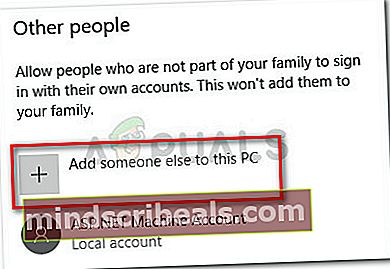
- Deretter skriver du inn navn, passord og passordhint ved å følge instruksjonene på skjermen. Så, slå Neste for å fullføre prosessen med å opprette en ny bruker.
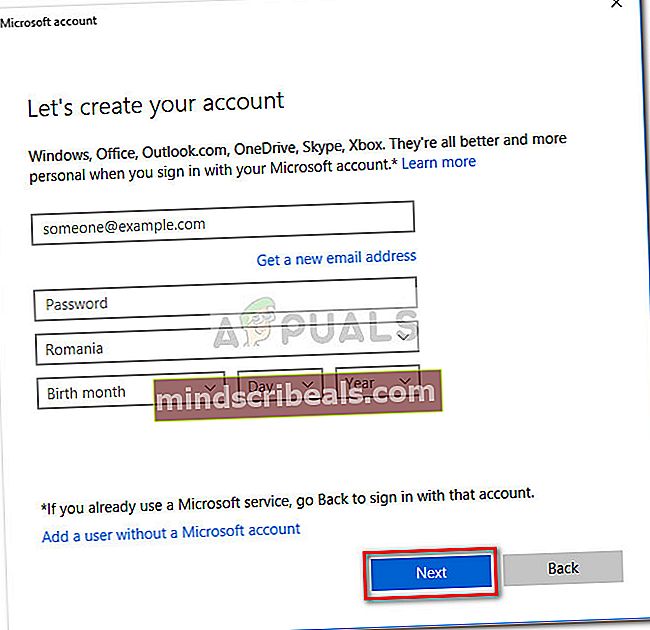
- Når den nye brukeren er opprettet, må du starte datamaskinen på nytt og logge på den nye brukerkontoen og se om ressursbruken tildllhost.exehar blitt bedre. Hvis du fremdeles opplever den samme oppførselen, kan du gå ned til den endelige metoden.
For brukere av Windows 7
- Klikk på Start-knappen (eller trykk på Vinn-tast) og skriv “mmc”For å finne Microsoft Management Console. Høyreklikk deretter på Microsoft Management Console og klikk på Kjør som administrator.
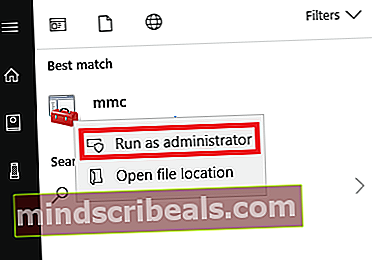
- I Microsoft Management Console, gå til båndet øverst, klikk på Fil og velg deretter Legg til / fjern stroppen…
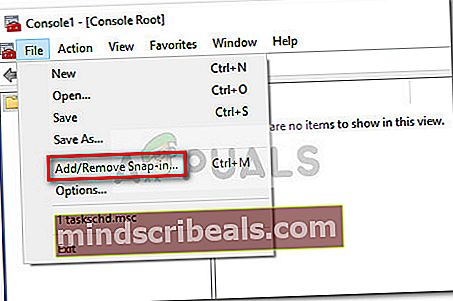
- I Legg til eller fjern snap-ins klikk på Lokale brukere og grupper for å velge det, og trykk deretter på Legge til knapp.
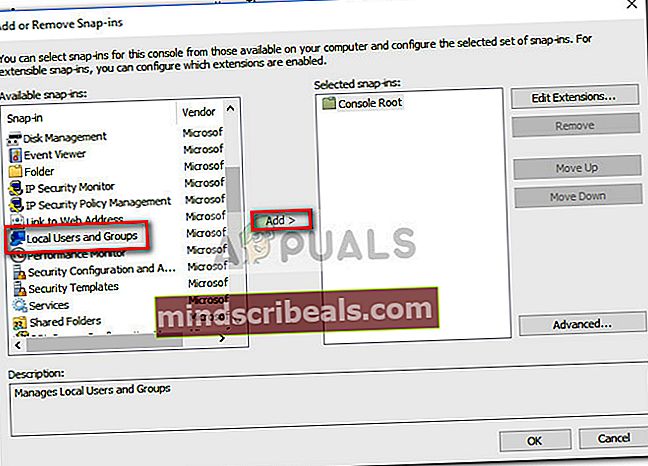
- I Velg Target Machine vindu, velg Lokal datamaskin og traff Bli ferdig knapp.
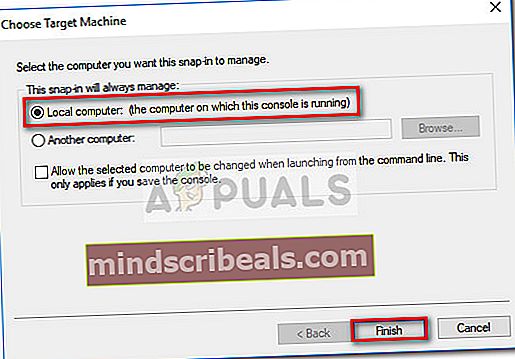
- Først når Lokale brukere og grupper (lokale) oppføringen vises under Valgte snapin-moduler, slå den OK for å lukke vinduet.
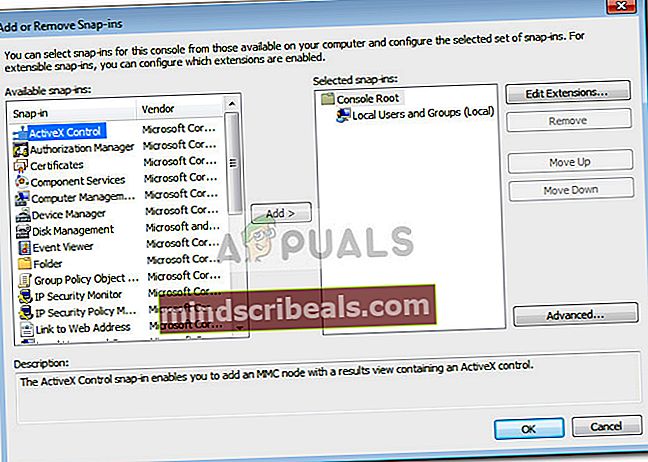
- Dobbeltklikk deretter på Lokale brukere og grupper (lokale), dobbeltklikk deretter på Brukere. Bruk deretter handlingsmenyen på høyre side og klikk på Ny bruker.
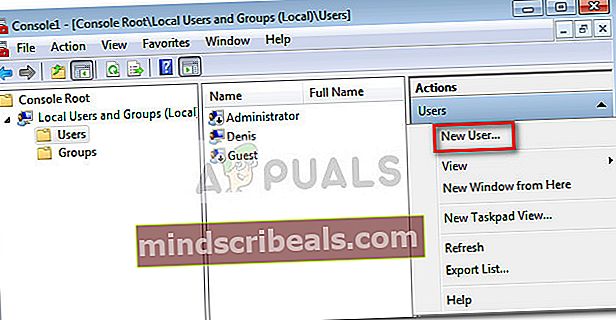
- I Ny bruker, vindu, skriv inn Brukernavn og de andre valgfrie legitimasjonene og trykk på Opprett-knapp.

- Når den nye brukeren er opprettet, kan du lukkeMicrosoft Management Consoleog start PCen på nytt.
- Ved neste omstart, logg på med den nyopprettede brukerkontoen din og se om den høye CPU- og RAM-bruken avdllhost.exehar tonet ned. Hvis det lyktes, kan du gå tilbake tilMicrosoft Management Consoleog slett den ødelagte brukerprofilen du ikke lenger bruker.
Metode 4: Gjør en systemgjenoppretting
Hvis alle metodene ovenfor har vist seg å være ineffektive for å redusere ressursbruken tildllhost.exe, du har et siste skudd på å løse problemet før du tilbakestiller.
Noen brukere har klart å løse problemet etter å ha brukt et tidligere systemgjenopprettingspunkt for å tilbakestille maskinen til en tilstand der den fungerte som den skal.
Følg guiden nedenfor for trinn for å tilbakestille maskinen til et tidligere systemgjenopprettingspunkt:
- trykk Windows-tast + Rfor å åpne en Run-kommando. I den nylig åpnede Run-boksen skriver du inn “rstrui”Og traff Tast inn å åpne Systemgjenoppretting veiviseren.

- Velg på neste skjermbilde Velg et annet gjenopprettingspunkt og traff Neste knapp.

- Velg et gjenopprettingspunkt som er datert før du begynte å oppleve høy ressursbruk og trykk på Neste knappen igjen.
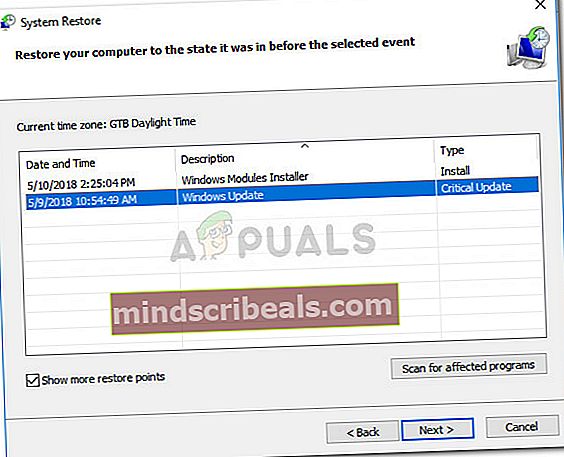
- Trykk deretter på Bli ferdig -knappen for å starte gjenopprettingsprosessen, og vent til PCen din starter på nytt. Ved neste oppstart bør du ikke lenger oppleve høy ressursbruk forårsaket avdllhost.exeprosess.